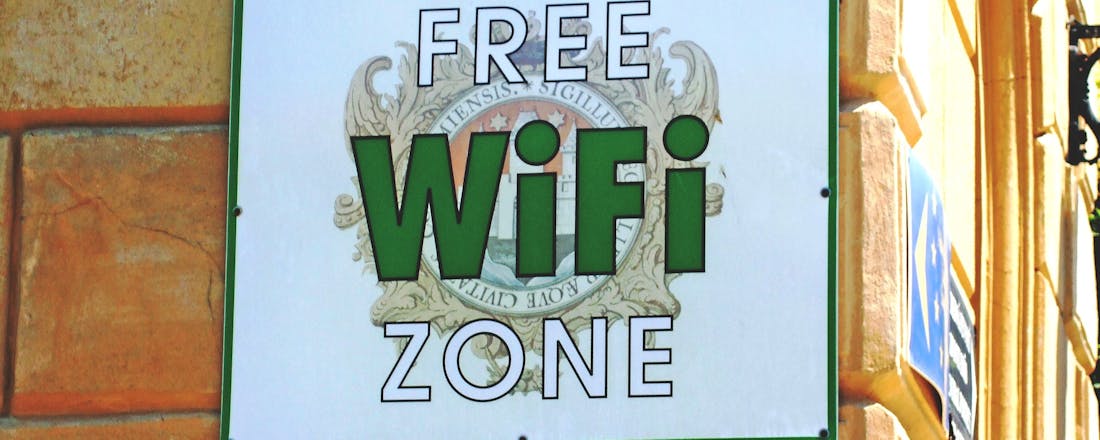Waarom is VPN belangrijk op openbare wifi?
Wanneer je over VPN leest, dan staat er vaak geschreven dat zo’n verbinding je helpt veilig te zijn op openbare netwerken. Denk aan het draadloze netwerk van een hotel, restaurant of trein. Waarom zijn deze netwerken onveilig en hoe beveiligt een VPN je hierbij?
Openbare wifi-netwerken zijn overal en vooral op vakanties of op momenten dat je databundel bijna op is praktisch om gebruik van te maken. Denk aan het openbare wifinetwerk in de trein of in de bus, of op een terras en in een hotel. Wanneer het draadloze netwerk open is, en je dus geen wachtwoord hoeft in te vullen is het dataverkeer tussen jouw apparaat en het netwerk onversleuteld. Overigens geldt dat ook voor openbare wifinetwerken die je na het verbinden doorsturen naar een webpagina waarop je inlogt.
Dat houdt in dat iedereen op hetzelfde openbare netwerk jouw dataverkeer kan onderscheppen. Bijvoorbeeld gegevens die je invult op een invoerveld van een site of e-mails die je verstuurt van je mobiele apparaat. Je kunt bewust verbinding maken met een openbaar netwerk, maar ook onbewust. Als een kwaadwillende een hotspot met een openbaar wifinetwerk opzet zoals ‘ Wifi in de trein’ of de naam van een ander bekend open wifinetwerk, dan maakt jouw mobiele apparaat daar automatisch verbinding mee en vindt er dataverkeer plaats. Terwijl je mobiele apparaat gewoon in broekzak of rugtas zit. Op deze manier vallen er veel (persoons)gegevens buit te maken.
Waarom VPN
Een VPN-verbinding is eigenlijk een directe verbinding tussen jouw mobiele apparaat en een VPN-server. Deze verbinding is eigenlijk een soort tunnel tussen het apparaat en de server, want al het dataverkeer wordt versleuteld. Als iemand op hetzelfde openbare wifinetwerk dit verkeer afvangt, is daar niets mee mogelijk. Op deze manier waarborg je dat je gegevens veilig zijn, ongeacht welk netwerk je zit.
Dat gezegd hebbende, moet je wel natuurlijk zorgen dat de VPN waarmee je verbindt betrouwbaar is. Je kunt er zelf een opstellen, op bijvoorbeeld je NAS of Raspberry Pi. Dit is echter een lastig klusje. Je kunt ook een VPN-dienst afnemen. Zorg voor een vertrouwde, bij voorkeur betaalde dienst. Bij gratis VPN-diensten is de kans aannemelijker dat er alsnog inkomsten gegenereerd worden met jouw gegevens. Betrouwbare diensten zijn bijvoorbeeld Private Internet Acces, NordVPN en VyprVPN.
Een ander voordeel van een VPN-dienst is niet alleen dat al je internetverkeer versleuteld wordt, maar ook dat je je dataverkeer omleidt via de VPN-server. Als de VPN-server in het buitenland staat, kun je bijvoorbeeld regioblokkades op sommige streamingsites omzeilen. Simpelweg omdat de streamingsite de locatie van de VPN-server ziet als jouw regio. Bij een VPN-dienst heb je de keuze uit meerdere VPN-servers uit diverse landen waarmee je kunt verbinden. Zo leidt je desgewenst je internetverkeer om via het land dat je zelf handig vindt.
©PXimport
60 minuten cursus: VPN
Natuurlijk heeft VPN meer in zijn mars dan beveiliging bieden op openbare netwerken en het omleiden van je internetverkeer. Wat de voordelen zijn en natuurlijk hoe je er zelf mee aan de slag gaat leer je bij de Tech Academy. Hier vind je een gratis cursus In 60 minuten: aan de slag met VPN.